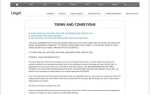Камера iPhone становится все более значимым игроком в мире цифровой фотографии. Недавний опрос на нашем сайте показал, что каждый четвертый из вас использует телефон Apple в качестве основной камеры. А с улучшенной 8-мегапиксельной камерой на iPhone 4S, возможности больше, чем когда-либо.
Photogene — удобное приложение, которое дает вам еще больше возможностей, с добавленными фильтрами, инструментами редактирования и создателем коллажей. На самом деле, вы можете сделать так много с этим приложением, что мы разделили это руководство на две части. Здесь мы покажем вам, как использовать инструменты для редактирования фотографий. В следующем месяце мы рассмотрим, как сделать коллаж из ваших фотографий, а затем поделимся им с друзьями.
Жизненно важная информация
Прибор: iPhone
Сложность: начинающий
Необходимое время: 10 минут
Что вам нужно
iOS 4.2 или более поздняя версия
Фотоген приложение (69p)
Следующий шаг «
Реклама
следующий
Предыдущая
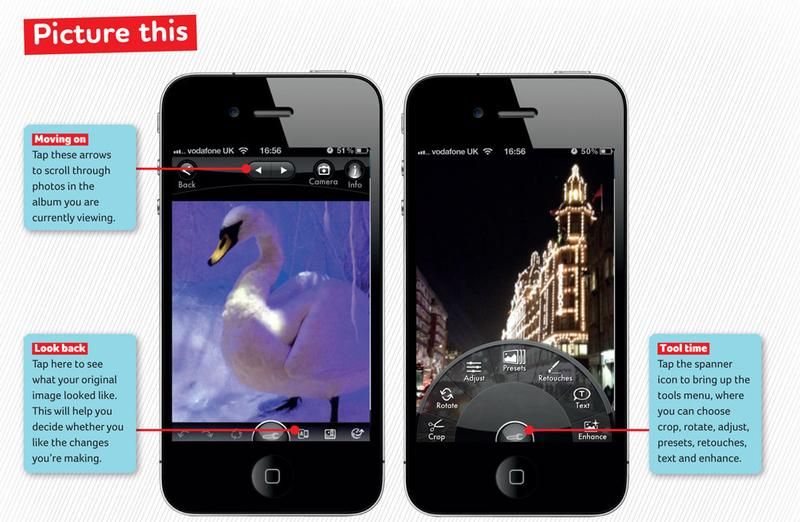
Камера iPhone становится все более значимым игроком в мире цифровой фотографии. Недавний опрос на нашем сайте показал, что каждый четвертый из вас использует телефон Apple в качестве основной камеры. А с улучшенной 8-мегапиксельной камерой на iPhone 4S, возможности больше, чем когда-либо.
Photogene — удобное приложение, которое дает вам еще больше возможностей, с добавленными фильтрами, инструментами редактирования и создателем коллажей. На самом деле, вы можете сделать так много с этим приложением, что мы разделили это руководство на две части. Здесь мы покажем вам, как использовать инструменты для редактирования фотографий. В следующем месяце мы рассмотрим, как сделать коллаж из ваших фотографий, а затем поделимся им с друзьями.
Жизненно важная информация
Прибор: iPhone
Сложность: начинающий
Необходимое время: 10 минут
Что вам нужно
iOS 4.2 или более поздняя версия
Фотоген приложение (69p)
Шаг 2 из 7: Шаг 1: Счастливый щелчок
Если вы хотите сделать фотографию из Photogene, просто нажмите значок камеры в верхнем правом углу. Чтобы добавить фильтр, коснитесь значка фильтра в правом нижнем углу, а затем проведите пальцем, чтобы отобразить различные параметры (см. Выше). Нажмите на фильтр, который вам нравится, а затем на значок камеры в центре, чтобы сделать снимок.
Шаг 3 из 7: Шаг 2: Постоянный
При съемке фотографии рекомендуется включить стабилизацию изображения. Если вы этого не сделаете, вы получите размытое и не в фокусе изображение. В идеале вы должны сделать снимок, когда значок камеры имеет зеленую точку посередине. Оранжевый означает, что вы немного дрожите, а красный означает, что вы двигаетесь повсюду.
Шаг 4 из 7: Шаг 3: Проверьте инструменты
Чтобы отредактировать изображение, выберите альбом, а затем нажмите на соответствующую фотографию. Это приведет вас к окну редактирования. Нажмите значок гаечного ключа для доступа к различным параметрам. Если вы нажмете «Предустановки», отобразится ряд готовых эффектов, таких как «Ретро» и «Золотой» (см. Выше), а также такие параметры, как «Кадры» и «Развлечения».
Шаг 5 из 7: Шаг 4: За маской
Когда вы нажмете «Ретуширование», вам будет предложено несколько вариантов, включая «Эффекты», «Лечение» и «Красные глаза». Если вы решите, например, нажать «Эффекты», вы сможете сделать пикселизацию изображения или добавить экстремальное черно-белое изображение в определенные области фотографии с помощью маски. Чтобы изменить эффект, нажмите «Параметры» в окне «Эффект».
Шаг 6 из 7: Шаг 5: мельчайший песок
Когда вы закончите, нажмите на значок гаечного ключа, затем перейдите в Настройки. Здесь вы можете изменить яркость, насыщенность, баланс белого, тени / блики, резкость и шум. Используйте ползунки, чтобы поэкспериментировать с тем, что выглядит лучше всего. С помощью гистограммы (показанной выше) вы можете перемещать синие объекты, чтобы изменить изображение.
Шаг 7 из 7: Шаг 6: Ваш тип
Чтобы добавить текст к изображению, нажмите значок гаечного ключа, а затем «Текст». Перетащите тип поля на свою фотографию, а затем нажмите на поле, чтобы добавить текст. Затем вы можете изменить его цвета и шрифты, а также нажать и перетащить по углам поля, чтобы изменить его размер. В следующем месяце мы покажем вам, как создать комикс с помощью инструмента коллаж.